
linux 安装使用备份软件 rsync原创 |
|
一、 rsync 介绍
rsync 是一款开源的数据备份工具,(官网 ) 可以实现远程全备份及增量备份,也可以本地备份,今天主要讲远程备份。 二、使用场景 👌🛑🍭❎🐒 我有一个服务器,上面运行着网站(古黑论),我需要把这个服务器上的数据备份到另一台服务器上。如果你问我为什么要备份,那我无话可说...为了更好的理解 rsync 的备份过程,我把网站服务器称为“本机”,备份的服务器称为“备机”。 备份数据是从本机 >> 到备机的,所以备机上要监听 rsync 端口,就像学校保安大叔一样天天在校门口守住,看住门口,控制学生进出。 🖐🛩‼🐝当然也可以从备机上取回数据,这是个好消息也是个坏消息。  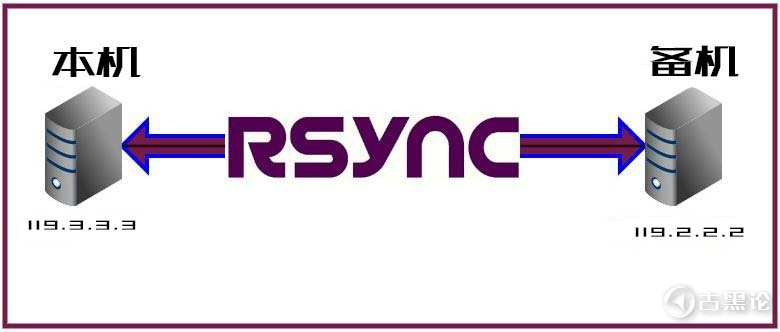
三、开始安装 🤟🌕🥣⁉🐖 使用命令
查询本机上是否安装了这个软件,出现 rsync-3.1.2-6.el7_6.1.x86_64 则表示已经安装了,如果没有安装,使用
安装。好,本机上先做这些! 👓⚒😂🧠 现在登陆备机,使用和上面一样的办法安装 rsync 。 我这里 yum 安装到的最新版本是 3.1.2 ,官网上说有漏洞,但也有修复方案,如果你不放心,可以去官网下载最新版。 👨🎨👗🧲💀🤝 四。配置过程(烧脑过程) 在备机上安装好之后,创建 rsync 用户,从本机上访问备机的权限,就是用这个用户的权限。
编辑备机配置文件🧑🍳🩴🪓💩🤙
在里面写入
🖐🌞🥩🚭🐡 解释: 全屏查看
我开始的时候看别人的教程,内心是崩溃的.....妈的怎么那么多用户账号,不知道是不是我的理解能力太差..  配置到这里就完成 80% 了。 ✊⛄🍚🈸🦋接下来创建用户、密码(暗号),就是上面的 secrets file = /etc/rsync.password
rsync-backup 是账号 password 是密码,你先不要追究是什么的账号密码,先往下看。 👃🪐🌰🐅更改密码文件权限
五、启动软件 我没看到这个软件有自带的启动/重启/关闭命令,网上倒是有人写了,但是我不想搞那么复杂,所以用系统自带的就 OK👨🚒👖✒😴🤝 启动:
启动后用:
看到 873 端口被监听,那就成功了。 关闭 rsync:
添加开机启动: 👍🌕🌰🆘🦋
写入:
加执行权限:
👩👒🪣🤪🤞 六、准备备份工作 创建备机上的备份目录 :
文件所有者改成: 👦🎒🧬🤩👈
回到本机上,创建密码文件。注意这个密码要和备机上创建的一样,但是不需要用户名,只需要密码。
改权限:🧑🎤🛍🛒😴🤞
七、测试备份 在本机上创建测试文件..
. 可以看到在 /test/ 下创建了 9 个文件 如果有防火墙限制,先开放 873 端口,我的系统是 centos7 ,使用 firwall. 👏🛑🍍☪🦦
. 然后在本机上执行
🖕🎢🍍🚭🐯-arupogtvz 是参数,下面再详细说 /test/ 是本机上刚才创建的测试目录 rsync-backup 是 /etc/rsyncd.conf 里面的 auth users = rsync-backup 119.2.2.2 是备机 ip backup_www 是 /etc/rsyncd.conf 里面的 [backup_www] (开房的房间号) 🦷⛵🥭📵🐅--password-file=/etc/rsync.password 是本机上创建的密码文件 执行命令后,如果出现错误,请再看一遍配置过程,不要写错了,如果还有问题,就回复这个帖子,贴出你的错误信息。 八、定时备份👦🕶🖌😄👁 正式使用时,先用上面的命令备份一次,然后可以写个脚本每天定时备份
写入:
添加定时任务:
写入: 🚗🧊🆘🦦
每天 02:30 分执行一次备份任务 九、参数解释 🤛🗺🍽🅰🐞 -v, --verbose 详细模式输出。-q, --quiet 精简输出模式。 -c, --checksum 打开校验开关,强制对文件传输进行校验。 -a, --archive 归档模式,表示以递归方式传输文件,并保持所有文件属性,等于-rlptgoD。 -r, --recursive 对子目录以递归模式处理。🧓👒🔌😪👀 -R, --relative 使用相对路径信息。 -b, --backup 创建备份,也就是对于目的已经存在有同样的文件名时,将老的文件重新命名为~filename。可以使用--suffix选项来指定不同的备份文件前缀。 --backup-dir 将备份文件(如~filename)存放在在目录下。 -suffix=SUFFIX 定义备份文件前缀。 -u, --update 仅仅进行更新,也就是跳过所有已经存在于DST,并且文件时间晚于要备份的文件,不覆盖更新的文件。 👨🚒👞💾🤩👊 -l, --links 保留软链结。 -L, --copy-links 想对待常规文件一样处理软链结。 --copy-unsafe-links 仅仅拷贝指向SRC路径目录树以外的链结。 --safe-links 忽略指向SRC路径目录树以外的链结。 -H, --hard-links 保留硬链结。 👂🗽🍼♀🐻-p, --perms 保持文件权限。 -o, --owner 保持文件属主信息。 -g, --group 保持文件属组信息。 -D, --devices 保持设备文件信息。 -t, --times 保持文件时间信息。 👃🧳🫑❓-S, --sparse 对稀疏文件进行特殊处理以节省DST的空间。 -n, --dry-run现实哪些文件将被传输。 -w, --whole-file 拷贝文件,不进行增量检测。 -x, --one-file-system 不要跨越文件系统边界。 -B, --block-size=SIZE 检验算法使用的块尺寸,默认是700字节。👨🚒🎷🤮🖕 -e, --rsh=command 指定使用rsh、ssh方式进行数据同步。 --rsync-path=PATH 指定远程服务器上的rsync命令所在路径信息。 -C, --cvs-exclude 使用和CVS一样的方法自动忽略文件,用来排除那些不希望传输的文件。 --existing 仅仅更新那些已经存在于DST的文件,而不备份那些新创建的文件。 --delete 删除那些DST中SRC没有的文件。👦👓📠😷✋ --delete-excluded 同样删除接收端那些被该选项指定排除的文件。 --delete-after 传输结束以后再删除。 --ignore-errors 及时出现IO错误也进行删除。 --max-delete=NUM 最多删除NUM个文件。 --partial 保留那些因故没有完全传输的文件,以是加快随后的再次传输。 🎢🦀⚛🐠--force 强制删除目录,即使不为空。 --numeric-ids 不将数字的用户和组id匹配为用户名和组名。 --timeout=time ip超时时间,单位为秒。 -I, --ignore-times 不跳过那些有同样的时间和长度的文件。 --size-only 当决定是否要备份文件时,仅仅察看文件大小而不考虑文件时间。 🏝🧊❎🐥--modify-window=NUM 决定文件是否时间相同时使用的时间戳窗口,默认为0。 -T --temp-dir=DIR 在DIR中创建临时文件。 --compare-dest=DIR 同样比较DIR中的文件来决定是否需要备份。 -P 等同于 --partial。 --progress 显示备份过程。🧑🚀👑📐😍👃 -z, --compress 对备份的文件在传输时进行压缩处理。 --exclude=PATTERN 指定排除不需要传输的文件模式。 --include=PATTERN 指定不排除而需要传输的文件模式。 --exclude-from=FILE 排除FILE中指定模式的文件。 --include-from=FILE 不排除FILE指定模式匹配的文件。👴🛒😳👈 --version 打印版本信息。 --address 绑定到特定的地址。 --config=FILE 指定其他的配置文件,不使用默认的rsyncd.conf文件。 --port=PORT 指定其他的rsync服务端口。 --blocking-io 对远程shell使用阻塞IO。 🧑⚕️👗🪝🤪🦴 -stats 给出某些文件的传输状态。 --progress 在传输时现实传输过程。 --log-format=formAT 指定日志文件格式。 --password-file=FILE 从FILE中得到密码。 --bwlimit=KBPS 限制I/O带宽,KBytes per second。 ✋🎢🌰📳🐥-h, --help 显示帮助信息。
帖子热度 6832 ℃
|
|
|
|
安全漏洞修复,在备机配置文件中加入
🦴🏠🍌❌🐞 refuse options = protect-args |

 变色卡
变色卡 古黑论管理员,在论坛上有什么问题都可以找他。
古黑论管理员,在论坛上有什么问题都可以找他。